2021-11-22 22:31:04|已浏览:269次
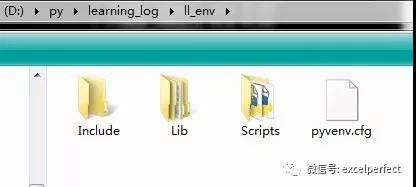
Web应用程序的第1章——Django入门。要使用Django,先要建立一个虚拟工作环境,就是按照书中所讲的内容,在建立虚拟环境时,由于心急,折腾了一会儿才成功。
下面,将创建虚拟环境并安装Django的过程记录下来,方便以后查阅,也供有兴趣的朋友参考。
1.新建一个目录文件夹,将其命名为learning_log,用于存放要开发的Web应用项目。我创建的新目录位于D盘的py文件夹中,即D:\py\learning_log。
2.在Windows中打开命令端,将路径切换至刚创建的目录。
3.使用下面的命令来创建虚拟环境:
python -m venv ll_env
注意,要等一段时间,直到又出现命令提示符,千万不要着急!
4.添加路径:\ll_env\Scripts\
5.输入命令:activate,激活虚拟环境。
上述过程中输入的命令。
此时,可以看到在路径前面出现(ll_env),表明已进入虚拟环境。
如果查看刚才新建的目录文件夹learning_log,就会发现其中已经添加了文件夹和文件。。
6.安装Django。在命令行中,输入:
pip install Django==1.11
开始安装Django,这里安装的是1.11版。
安装成功。显示:
Installing collected packages: pytz,Django
Successfully installed Django-1.11pytz-2019.2
7.在Django中创建项目。
命令:
Django-admin.py startproject learning_log.
让Django新建一个名为learning_log的项目,注意,命令后面加上的句点。
图中也列出了learning_log中创建的文件夹及文件,以及其中同名的learning_log文件夹中的文件4个文件,其中:
settings.py指定Django如何与系统交互及如何管理项目。
urls.py告诉Django应创建哪些网页来响应浏览器的请求。
wsgi.py帮助Django提供它创建的文件。
8.创建供Django使用的数据库。
9.保持上面命令行终端窗口运行,再打开一个命令行终端窗口,切换到manage.py所在的目录,激活虚拟环境,再执行命令startapp,如下图6所示。
此时,在目录中新增了一个名为learning_logs的文件夹,其中生成了重要的文件:models.py、admin.py、views.py,如下图7所示。
接下来,就可以利用这些模板文件开发自已的Web应用程序了。
本文由培训无忧网千锋教育专属课程顾问整理发布,希望能够对想学习Python开发培训的同学有所帮助。更多Python开发培训课程欢迎关注培训无忧网Python开发培训频道或添加老师微信:15033336050
注:尊重原创文章,转载请注明出处和链接 https://www.pxwy.cn/news-id-4528.html 违者必究!部分文章来源于网络由培训无忧网编辑部人员整理发布,内容真实性请自行核实或联系我们,了解更多相关资讯请关注python培训频道查看更多,了解相关专业课程信息您可在线咨询也可免费申请试课。关注官方微信了解更多:150 3333 6050